'Desafortunadamente Netflix se ha detenido' - Razones, solución y cómo evitarlo

En la actualidad todos conocemos o somos usuarios de NETFLIX, la aplicación para dispositivos móviles, ordenadores y televisores que contiene un gran número de películas y series que podemos ver online e incluso ser descargadas. Esta app se ha posicionado como una de las de mayor potencial dentro del mercado.
Pero en ocasiones, como cualquier otra app, es posible que nos muestren algunos errores en la pantalla cuando estamos disfrutando del contenido que ella nos ofrece y que incluso nos puede generar un dolor de cabeza porque no sabemos cómo hacer para que desaparezca ese anuncio de forma definitiva y nos deje seguir viendo con tranquilidad el material.
Recientemente se ha convertido en muy común que salga en repetidas ocasiones en la pantalla desde donde tenemos abierta la aplicación el error que dice 'desafortunadamente Netflix se ha detenido', y sigue apareciendo constantemente y en la mayoría de los casos no sabemos cómo resolverlo. Pero no te preocupes, aquí te daremos unos consejos para que prosigas disfrutando del contenido que Netflix tiene para ti

Principales razones por las que aparece 'Desafortunadamente Netflix se ha detenido
Este error es generado por el sistema propio de la app, pero se pueden presentar algunos casos particulares y allí podría estar el tuyo:
- No cuentas con la última versión actualizada de Netflix
- Se encuentra llena de información
- El historial caché de la app se detuvo
Tu aplicación no está actualizada a la última versión
Lo primero que debes hacer es actualizar la aplicación desde la tienda compatible con el sistema operativo del dispositivo que utilizas para ella (recuerda que Netflix está disponible tanto para Android como iOS). Para esto solo entras en la tienda y la misma app te indicará si es necesario efectuar la actualización o no. Si el problema persiste, pese haber descargado la nueva versión, tienes tres oportunidades más para resolver.
Memoria insuficiente
Para aplicar esta opción, tienes que ir a configuraciones o ajustes de tu dispositivo, estando allí buscas donde dice aplicaciones y presionas. Una vez dentro, se debe buscar la aplicación de Netflix e ingresar; posteriormente verás que aparecen dos opciones, haz click donde dice borrar o eliminar memoria caché, sales de ahí y revisas si funcionó.
Ingresa nuevamente a configuraciones o ajustes del celular o pc, buscas donde están las aplicaciones y presionas sobre ellas. Luego ubicas a Netflix, la seleccionas y entras a los detalles de la app; ya en este punto podrás ver las dos opciones, la primera era borrar memoria caché, pero la segunda dice eliminar datos de la aplicación, das click aquí y luego aceptar.
Muy importante, cuando utilizas esta modalidad recuerda que todos tus datos (registros, historial, búsquedas, cuentas, etc..) todos ellos serán eliminados de forma permanente, es decir, la app quedará como recién instalada y debes volver a iniciar sesión y demás, añadiendo que no quedará guardado lo que estabas viendo en el momento del inconveniente.
¿Qué debo hacer cuando Netflix se detiene y no me permite utilizarlo?
Para dar solución al respectivo error es muy posible que no sepas a ciencia exacta cuál fue el origen que lo causó, así que debes ir intentando con cada uno de los métodos que te iremos describiendo para que vayas viendo cuál pudo haber sido la causa e ir descartando las demás opciones.
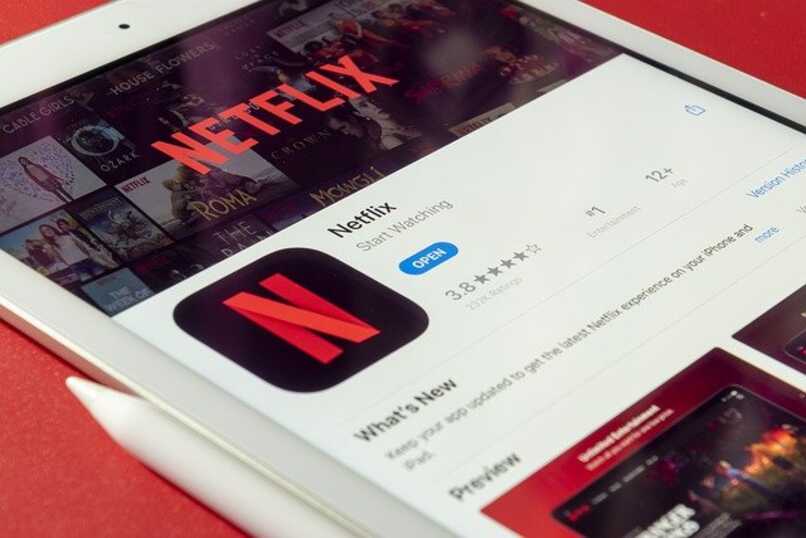
Por último, si ninguna de las tres formas que han sido descritas te funciona o resuelve el error que sostiene Netflix, es necesario entonces que efectúe este último truco para dar una solución adecuada. Entonces debes acudir a la tienda de aplicaciones compatible con el dispositivo que tienes (Play Store o App Store).
Ya estando dentro de la tienda, buscas Netflix, la seleccionas y oprimes el botón de desinstalar. Espera el tiempo que requiere, luego te saldrá disponible nuevamente para descargar, presionas esta opción y finalmente tendrás acceso a Netflix.
¿Cómo puedo solucionar el error: 'Desafortunadamente Netflix se ha detenido'?
Desafortunadamente Netflix se ha detenido', suele ser un error de compatibilidad por versiones obsoletas de software o de app. Para ello la solución más aceptable es verificar si cuentas con las últimas versiones de ambos. Dependiendo desde donde uses la plataforma, puedes recurrir a estos pasos.
Desde la página web
En caso de que el uso de la plataforma Streaming sea desde algún navegador web y ocurra este error intenta lo siguiente:
Verifica que cuentes con la última versión del navegador, muchos errores al acceder a páginas se deben a una versión obsoleta del mismo. Muchos errores como este, pudieron ser resueltas en las últimas versiones.
De estar actualizado puedes probar con reiniciarlo o en su defecto eliminar cookies que estén almacenadas.
Para la mayoría de los navegadores ingresamos en el historial y al seleccionar la casilla de "Borrar historial", podrás utilizar la opción Borrar cookies y datos de otros sitios.
En el navegador de Mozilla deberás ingresar en "Privacidad y seguridad", tildando la opción de Cookies y datos del sitio.
Puedes cambiar de navegador, entre algunos de ellos podemos nombrar, Google Chrome, Microsoft Edge y Mozilla Firefox.
Utiliza la aplicación Netflix, es compatible con nuestro Windows 10, volviéndose una buena opción para evitar este error. Esto se debe a que cuenta con una conexión más estable con la plataforma de streaming.
Desde la aplicación móvil
Verifica si una posees conexión estable a internet en tus dispositivos móviles, de no funcionar, Reinicia tu conexión a la red. En caso de persistir, contacta con el servicio técnico de la empresa.
La App de Netflix, debe de estar actualizada, de no estarla deberás ingresar a la Play Store y en la sección de Mis aplicaciones y juegos, ubicar la opción de actualizar y verificar si aparece entre las opciones de actualización.
Si no funciona, podremos instalarla de nuevo fácilmente, para ello accederemos al menú de configuración en nuestro dispositivo. Iremos a aplicaciones y pinchamos la App Netflix, seleccionando borrar datos de la aplicación, eliminando así todo, pero también series y películas. Luego pulsaremos donde dice Desinstalar y terminado el proceso, volveremos a la Play Store para volver a instalar Netflix.

Actualizar nuestro dispositivo Android, siendo necesario este paso debemos acceder a configuración y luego a actualización y verificación de software. Si instalamos una versión última para este dispositivo, procederemos a probar la App deseada de nuevo.
Con una Smart TV
Este tipo de error en estos dispositivos se cataloga como poco usual, y se debe a un problema de compatibilidad. Las razones comunes son: conexión a internet inestable, app desactualizada o un dispositivo obsoleto, aquí te daremos algunas soluciones.
En caso de conexión a internet inestable, verifica que tengas acceso desde tu dispositivo Smart tv u otros dispositivos inteligentes. De no ser así, actualiza el controlador de tu dispositivo wifi, de ser necesario contacta al servicio técnico de la empresa prestadora de servicio.
La App de Netflix debe estar actualizada, para ello dirígete a la tienda de aplicaciones de tu Smart tv. Verificarla en la sección de Mi perfil, selecciona actualizaciones y allí verás si tu app Netflix coincide con la última y más actualizada.
Debes verificar si tu dispositivo Smart TV es obsoleto o está desactualizado. Para ello usa el menú de configuración. Accede al área de actualización del Software y comprueba si es la última actualización disponible. De no ser este el caso, instalarla y utilizar de nuevo Netflix.
¿Qué hago cuando me señala el error en la pantalla?
Cuando comiences a leer este anuncio, debes prestar atención porque de no ser así, se te saldrá a cada momento la aplicación mientras omites el mensaje que se presenta sobre dicho error. Por ello debes salirte de la aplicación a la brevedad posible para solucionar el defecto y evitar más inconvenientes e interrupciones mientras haces uso de ella.